Installation Hostpoint
Ce document indique comment installer un site WordPress chez l’hébergeur Hostpoint. Chez d’autres hébergeurs, la procédure sera relativement semblable. Nous utilisons l’installation “one-click” proposée par l’hébergeur.
1) Réglages DNS
Si votre nom de domaine a été créé chez un autre registrar – p.ex. Infomaniak, Gandi, ou Freenom – vous devrez commencer par effectuer un réglage DNS.
Voici comment faire cette configuration chez Infomaniak:
- Connectez vous à la console d’administration (sur la page d’accueil, cliquer Connexion > Manager).
- Rendez-vous dans Noms de domaine, cliquez sur le domaine, puis sur Gestion des DNS.
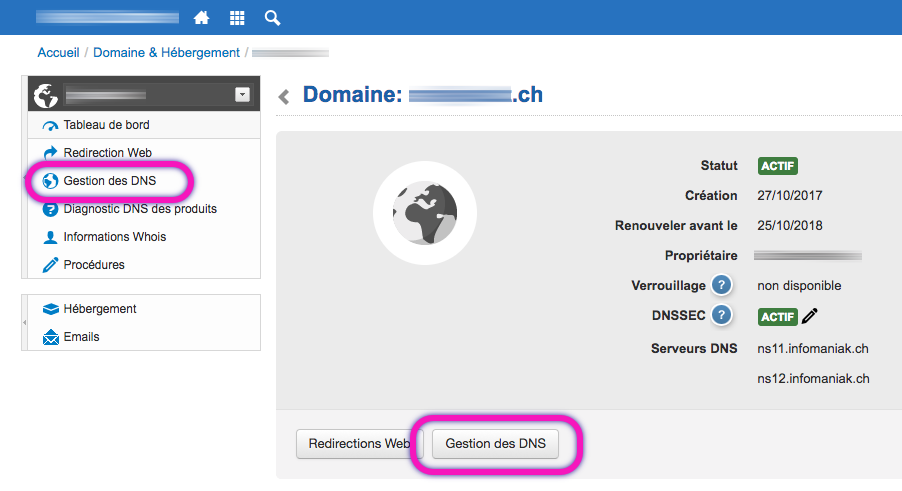
- Cliquez “Modifier les serveurs DNS”
- Remplacez les réglages existants par les serveurs de noms suivants :
ns.hostpoint.ch
ns2.hostpoint.ch
ns3.hostpoint.ch
Décochez la case “Vérifier la disponibilité des serveurs DNS”.
Voilà, c’est fait! C’est tout ce qui est nécessaire du côté d’Infomaniak. La suite se passe chez Hostpoint!
2) Réglages Hostpoint
Pour commencer, allez à https://admin.hostpoint.ch/ et connectez-vous.
a) Ajouter votre nom de domaine
- Dans la barre de navigation, cliquer sur Domaines.
- En bas de la liste, cliquer sur Ajouter un domaine.
- Ajouter votre domaine.
b) Créer un site
-
Dans la barre de navigation, aller dans Services, choisissez votre serveur et cliquez Ouvrir, puis Sites Web dans le menu de gauche. Vous pouvez aussi simplement aller à cette page: https://admin.hostpoint.ch/customer/Websites/Overview
- Dans Sites Web, au bas de la liste, cliquer Créer un site web.
- Choisir votre nom de domaine.
- Entrez le chemin du répertoire qui contiendra votre site, selon ce modèle:
prenom/nomdusite.com/web
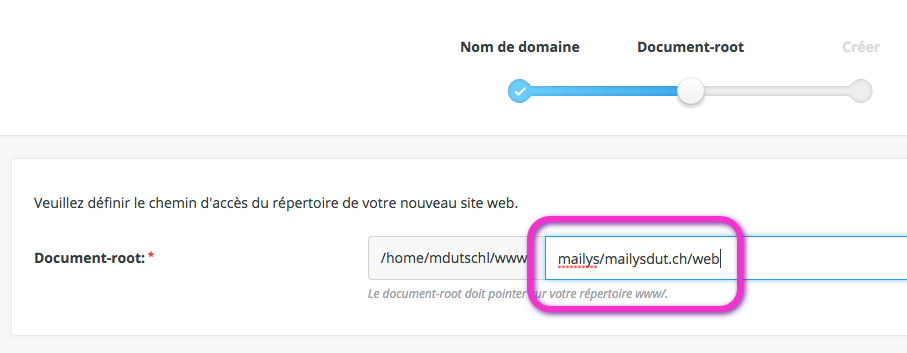
Voici les trois niveaux de dossiers utilisés dans cette configuration:
- Chaque utilisateur a un dossier avec son prénom (p.ex.
martine), qui contiendra ses projets. - Deuxièmement, chaque site aura son dossier (p.ex.
monsite.com). - Finalement, la partie “visible sur Internet” du site est située dans le dossier nommé
web. Cela permet d’avoir pour chaque site un espace “non accessible par le web”, pour y placer des fichiers de configuration spécifiques au site. Par exemple, le fichierwp-config.phppour un site WordPress.
c) Installer WordPress:
Votre site est créé, il reste encore à installer WordPress. Voici la marche à suivre:
- Aller dans Sites Web: Applications
- Cliquer sur Applications Disponibles
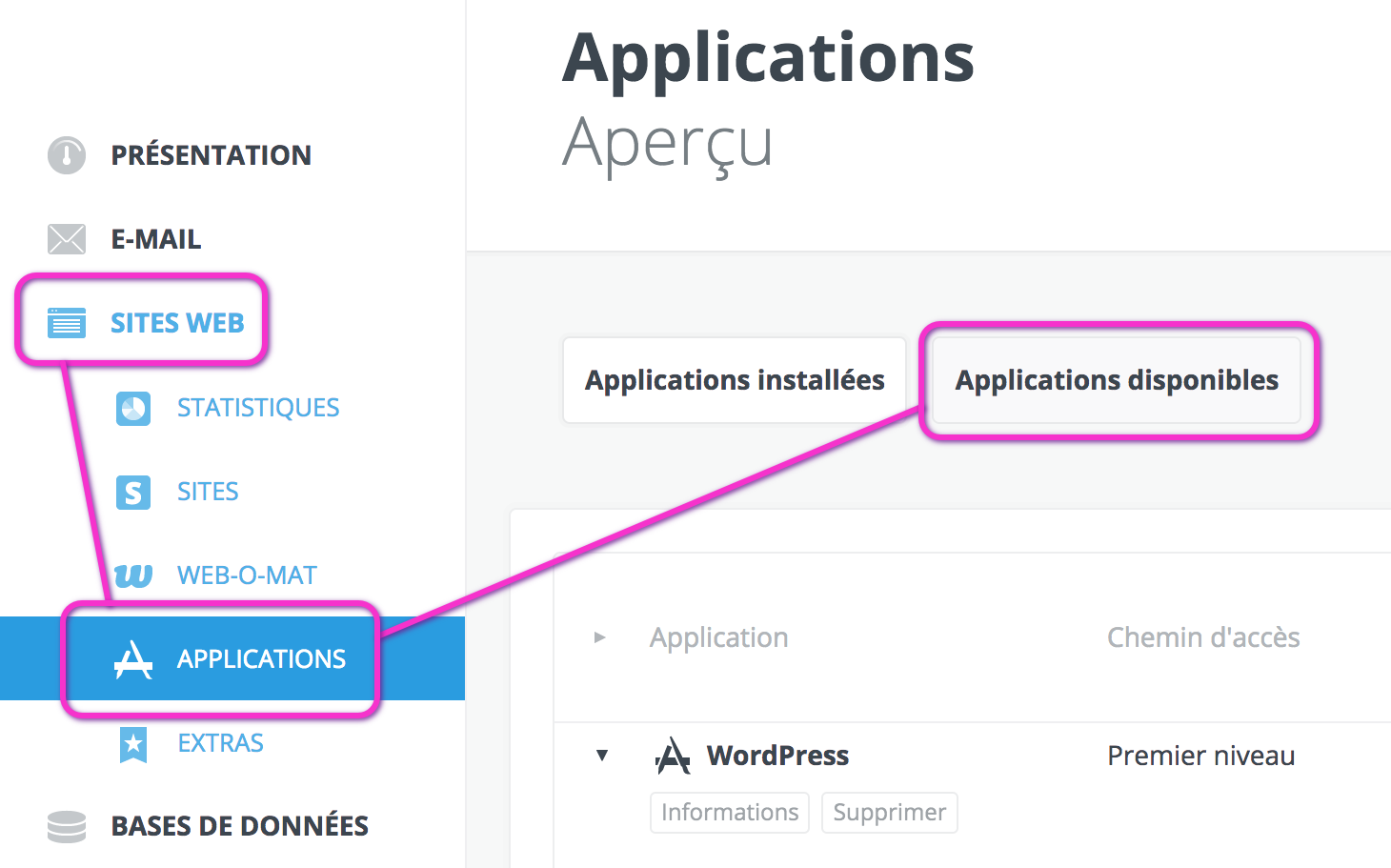
- Choisir WordPress > Installer.
- Choisir votre nom de domaine dans la liste.
- Ne PAS cocher l’option “Installer WordPress en sous-dossier”.
- Accepter les conditions générales.
- Installer!
Important: à la fin de l’installation, une page d’informations vous affichera le nom d’utilisateur et mot de passe de votre site WordPress. Copiez ces informations, car c’est le seul moment où vous les verrez affichées!
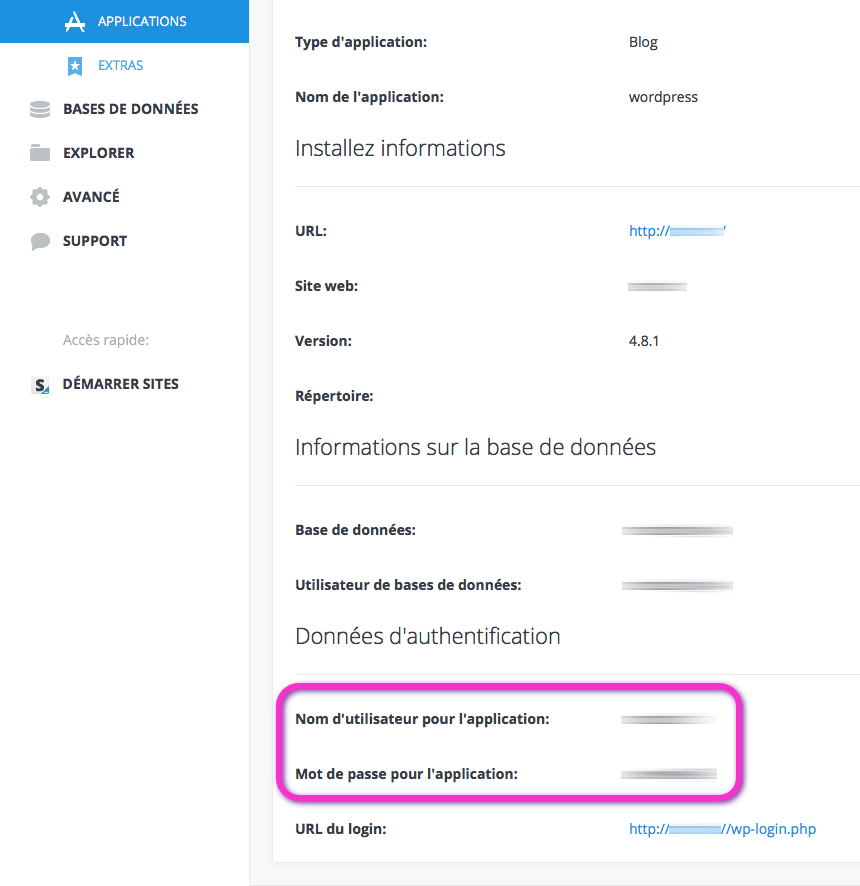
Vous pouvez désormais vous connecter à votre site WordPress, en visitant l’interface d’administration sous nomdusite.com/wp-admin.